word插入表格
Microsoft Word中插入表格是文档排版中的一项基础且重要的技能,无论是制作报告、整理数据还是规划项目,表格都能帮助我们以结构化的方式呈现信息,下面,我们将详细介绍如何在Word中插入并编辑表格,以及一些实用的小技巧。
插入表格的基本步骤
-
打开Word文档:启动你的Microsoft Word程序,并打开或新建一个文档。
-
定位插入点:在文档中,将光标放置在你希望表格出现的位置。
-
插入表格:
- 使用“插入”菜单:点击顶部菜单栏的“插入”选项,在下拉菜单中找到“表格”选项,这里,你可以通过两种方式插入表格:
- 直接绘制:选择“绘制表格”工具,鼠标会变成一支笔的形状,你可以在文档上自由绘制表格的行和列,这种方法适合需要自定义表格大小和形状的情况。
- 选择行列数:在“表格”下拉菜单中,会看到一个网格状的表格模型,通过鼠标拖动选择所需的行数和列数,然后释放鼠标,表格就会出现在文档中。
- 快捷键:按下
Alt + Shift + F9(在某些版本的Word中可能是其他快捷键,但通常与表格相关),也可以快速打开表格插入界面。
- 使用“插入”菜单:点击顶部菜单栏的“插入”选项,在下拉菜单中找到“表格”选项,这里,你可以通过两种方式插入表格:
-
调整表格属性:插入表格后,你可以通过“表格工具”下的“设计”和“布局”选项卡来进一步调整表格的样式、边框、底纹等。
编辑表格内容
-
输入文本:点击表格中的任意单元格,即可开始输入文字或数字,使用
Tab键可以在同一行内跳转到下一个单元格,使用Enter键则可以在当前列下方添加新行。 -
调整行高和列宽:将鼠标移至表格的边框线上,当鼠标变成双向箭头时,拖动即可调整行高或列宽,也可以通过“表格属性”进行精确设置。
-
合并与拆分单元格:选中需要合并的单元格,然后在“布局”选项卡中点击“合并单元格”;若要拆分,则选中已合并的单元格,点击“拆分单元格”,并指定拆分后的行数和列数。
-
添加或删除行/列:在“布局”选项卡中,有“在上方插入”、“在下方插入”、“删除”等按钮,可以轻松管理表格的行和列。
表格样式与格式化
-
应用预设样式:Word提供了多种表格样式,包括不同颜色的边框、底纹等,只需在“设计”选项卡中选择喜欢的样式即可快速美化表格。
-
自定义样式:如果预设样式不能满足需求,你可以自定义表格的边框、底纹、字体等,在“表格属性”中,可以详细设置这些属性。
-
排序与计算:Word表格还支持简单的数据排序和计算功能,选中需要排序或计算的列,然后在“布局”或“数据”选项卡中找到相应功能进行操作。
实用小技巧
-
锁定表格标题:当表格内容超过一页时,可以使用“重复标题行”功能,确保每页表格顶部都显示标题行,便于阅读。
-
利用公式进行计算:在表格中,你可以使用简单的公式(如SUM、AVERAGE等)对数据进行计算,无需手动输入结果。
-
转换为文本:如果需要将表格内容转换为纯文本格式,可以选择“布局”选项卡中的“转换为文本”功能,并设置分隔符。
FAQs
Q1: 如何在Word中快速调整整个表格的大小? A1: 将鼠标移至表格的右下角,当鼠标变成斜向双向箭头时,拖动即可均匀调整整个表格的大小,或者,选中表格后,在“表格属性”中设置固定的宽度和高度。
Q2: Word表格中的数据如何快速进行求和?
A2: 将光标定位在需要显示求和结果的单元格中,然后点击“布局”或“数据”选项卡中的“公式”按钮,在公式框中输入=SUM(ABOVE)或=SUM(LEFT),根据需要选择是对上方还是左侧的数据求和,然后按Enter键即可得到
版权声明:本文由 数字独教育 发布,如需转载请注明出处。


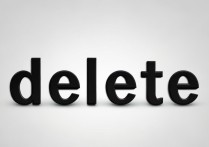










 冀ICP备2021017634号-12
冀ICP备2021017634号-12
 冀公网安备13062802000114号
冀公网安备13062802000114号